
-
顶尖数据恢复软件免费版下载
大小:5.7M语言:中文 类别:备份还原系统:WinAll

标签:
顶尖数据恢复软件可以帮助用户恢复误删文件、误格式化硬盘、误清空回收站等功能,其操作简单易于上手,是电脑文件安全必备工具。

1.支持多种设备
支持硬盘、U盘、移动硬盘、SD卡、内存卡、相机卡、手机卡等多种设备
2.独创“瞬间扫描”功能
无需漫长的扫描等待,删除数据和格式化恢复10秒扫描完毕...
3.文件搜索和图片预览
可以通过文件名或者文件扩展名搜索,图片可以在恢复之前预览
4.兼容Windows全系统
完全兼容Windows系统:XP、VISTA、WIN7、WIN8...
第一步:单击"误删除文件" 模式,本模式可以恢复:删除、清空回收站、剪贴丢失的文件。
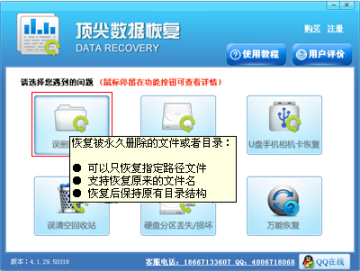
第二步:选择丢失文件所在盘,然后点击下一步。
注意桌面删除的文件请扫描C盘,回收站清空的请直接扫描原文件所在盘。

第三步:静待扫描结束,如果扫描卡住,请联系客服QQ :4006718068 免费咨询热线:400-671-8068。

第四步:扫描完查找扫描结果,勾选需要恢复的文件,然后点击下一步。
注意文件丢失后,文件名称也会被系统自动更改名称。如果未扫描到需要的文件,请使用"万能恢复"模式再扫描次,或者联系客服QQ :4006718068 免费咨询热线:400-671-8068。
您可以通过以下几种方式来判断是否是您需要的数据
1. 照片和文档是支持预览的,请单击扫描到的文件查看。
2. 根据数据的创建修改时间来判断。
3. 根据文件的类型来查找,例如您恢复的是word就在类型中选择 文档,然后点击查找。
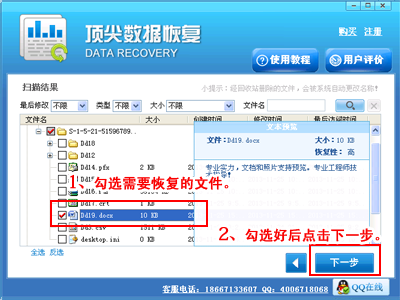
第五步:选择一个盘存放需要恢复出来的文件,然后单击下一步。
注意
1.如果您丢失的文件在哪个分区,请恢复数据到另外的分区上,以免造成数据覆盖。例如丢失的数据在D盘,则恢复数据到C,E,F盘都可以。
2.如果存放恢复数据盘的大小不够,可以点击 返回上一步,重新选择需要恢复的文件,选择重要的文件先恢复(例如文档和照片)。或者去找一个容量大的移动硬盘,再恢复。
返回上一步,重新选择需要恢复的文件,选择重要的文件先恢复(例如文档和照片)。或者去找一个容量大的移动硬盘,再恢复。
3.丢失在U盘,内存卡,移动硬盘的数据可以直接恢复到电脑硬盘中。
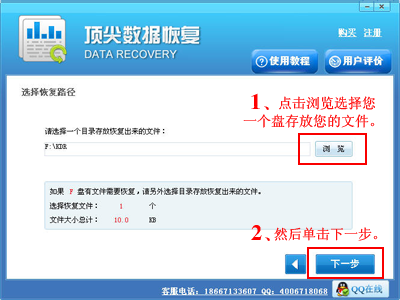
第六步:在线购买注册码,购买好一分钟即可完美恢复数据,并享受工程师免费技术支持!
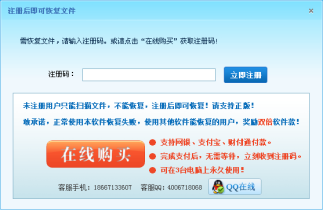
厂商名称:
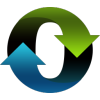
小白一键重装系统26.7M1096人在玩小白一键重装系统工具是一款全新的一键GHOST重装系统软件,本软件无需U盘,更不需光驱、光盘,系统镜像采用云高速同步下载功能,真真正正实现了一键重装系统功能,即使无任何电脑基础的用户也能快速重装系统,进行系统恢复、系统备份、系统还原,等等。
下载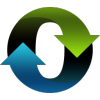
小白一键重装系统下载201725.2M41人在玩小白一键重装系统下载2017是小白一键重装系统官网最新更新发布版本,软件支持xp/win7/win8电脑系统,完美兼容各种机型,可以帮助广大用户朋友一键轻松重装电脑系统。
下载
万能数据恢复大师下载12.4M186人在玩万能数据恢复大师是一款功能非常强大的数据恢复和备份还原软件,这款软件可以帮助你一键恢复误删除、误格式化、U盘\手机储存卡、分区丢失后的数据,及时拯救您宝贵的数据,如果你需要恢复你误删的重要文件资料,那就快来试试这款万能数据恢复大师吧。
下载
苹果恢复大师免费版1.0M149人在玩苹果恢复大师专为ios设备打造,是iPhone/iPad的数据恢复软件。苹果恢复大师可以通过itunes/icloud备份恢复,可恢复苹果设备的通讯录、备忘录、短信通话记录等多种数据。
下载
ghostexp镜像浏览工具1.5M27人在玩ghostexp怎么用,ghostexp是什么意思?ghostexp也就是GhostExplorer,是一款经典好用的ghost镜像浏览器,能够帮助用户清楚明了的查看出gho文件是否损坏。
下载
易数一键还原官方下载23.9M39人在玩使用易数一键还原,您可以方便的将正在使用的系统做备份,在需要的时候,比如系统被电脑病毒感染、出现分区错误等,快速地将系统还原为备份时状态。使用易数一键还原,您就可以从此远离电脑病毒与恶意软件的侵扰;欢迎下载体验。
下载
冰点还原精灵30.5M84人在玩无论你的系统被更改成什么状态,使用deepfreeze都可以使你的系统、分区、磁盘恢复到你所设定的最佳状态!所以冰点还原精灵(deepfreeze)可以帮助普通用户甚至是网络管理人员节约大量的时间和精力!deepfreeze即可用作普通家庭用户对计算机的备份和还原软件,也
下载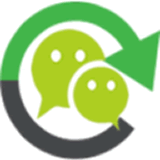
楼月微信聊天记录恢复软件1.6M181人在玩楼月微信聊天记录恢复软件是支持所有版本苹果手机以及安卓系统手机的微信聊天记录恢复软件(文字,语音,图片及小视频等所有聊天内容),喜欢的朋友赶快下载吧!
下载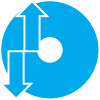
CloneApp362KB5人在玩程序备份工具CloneApp是一款使用的应用程序备份软件。CloneApp实现了从Windows目录和注册表所有的应用程序设置,方便易用的备份。能够备份Windows程序设置,配置文件文件夹和注册表配置。
下载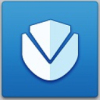
数据恢复大师427KB15人在玩数据恢复大师是一款针对U盘SD卡这些可移动设备被误删数据恢复的软件,不管是数据意外丢失、误格式化、无法打开都可以使用该软件进行数据恢复,丢失的文档、图片、音频等都可以恢复到丢失前的状态。简单好用,易上手,易操作。
下载